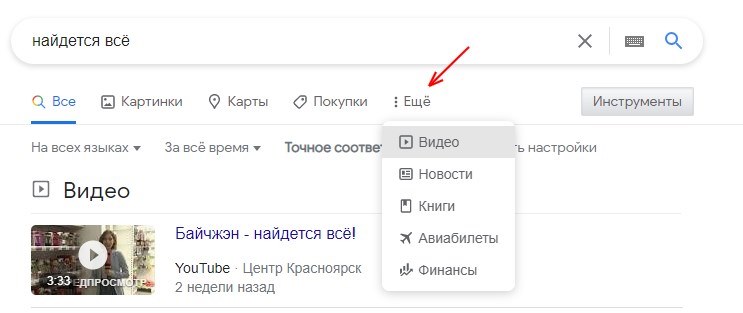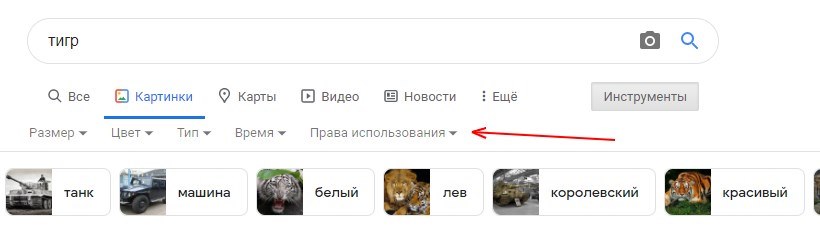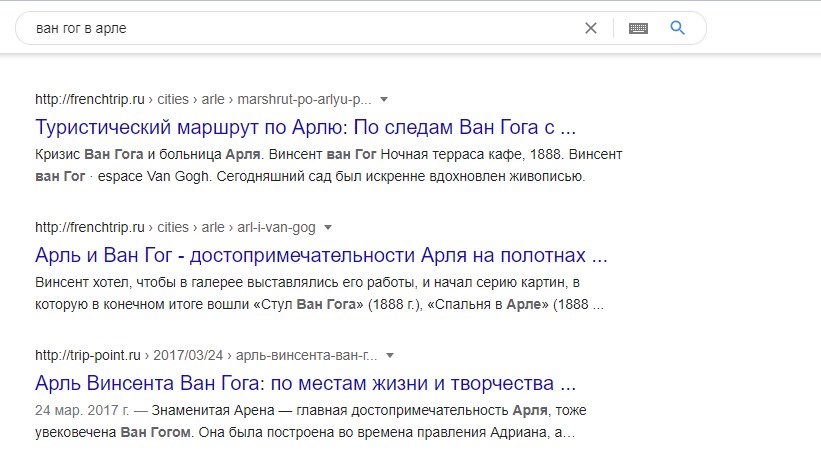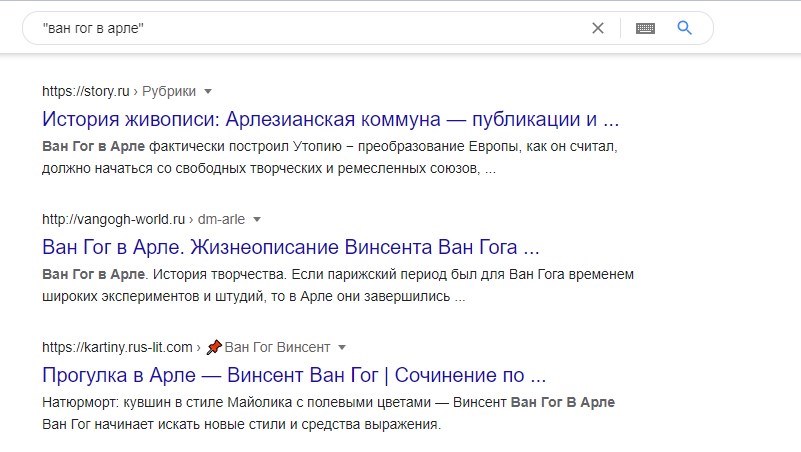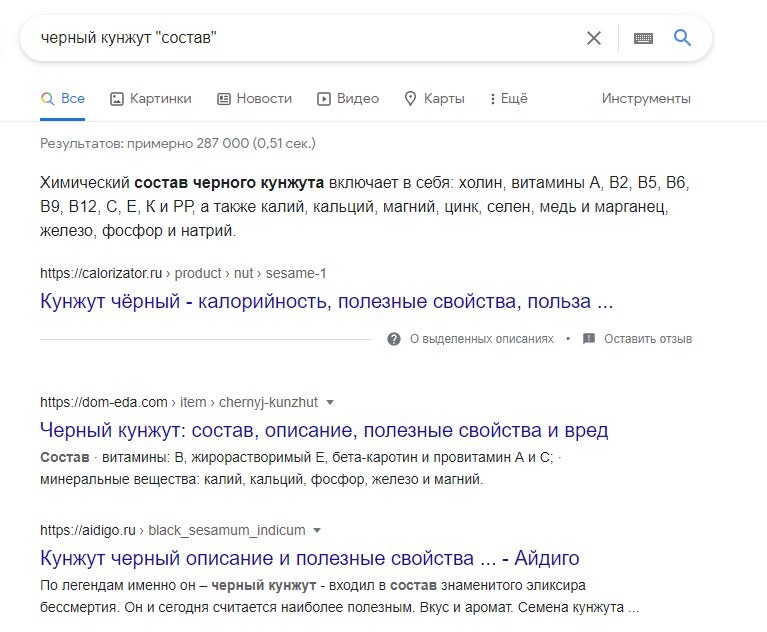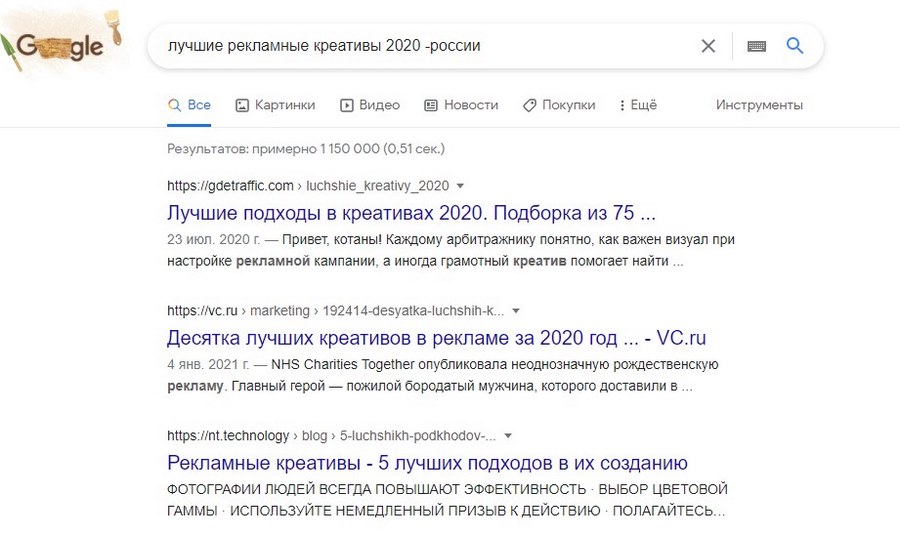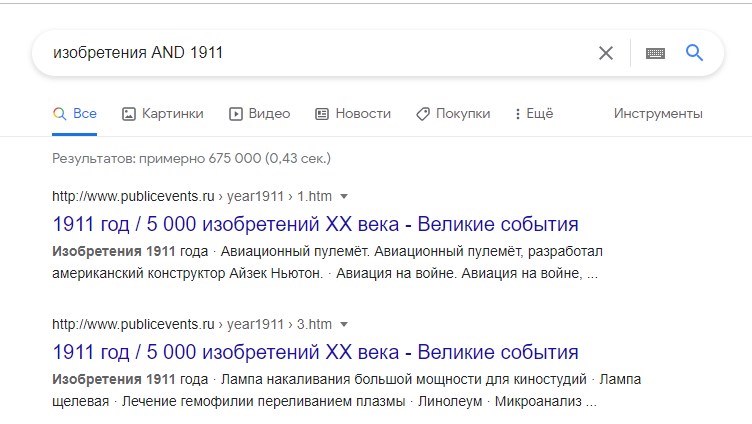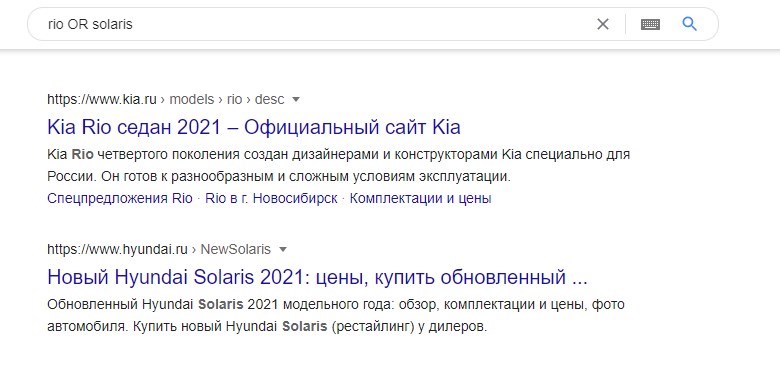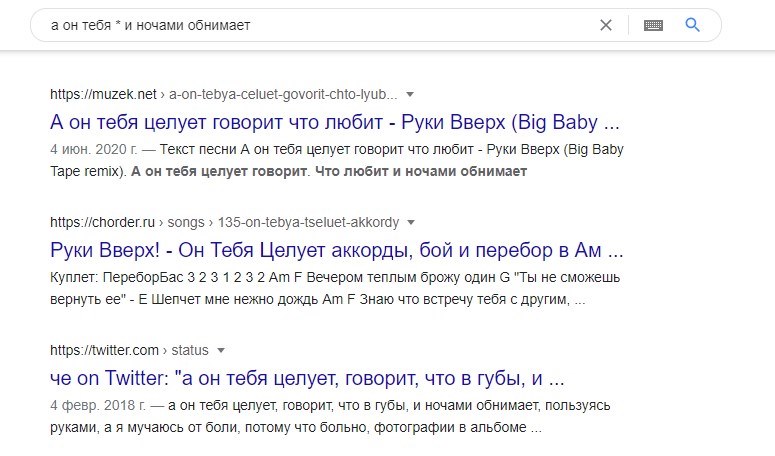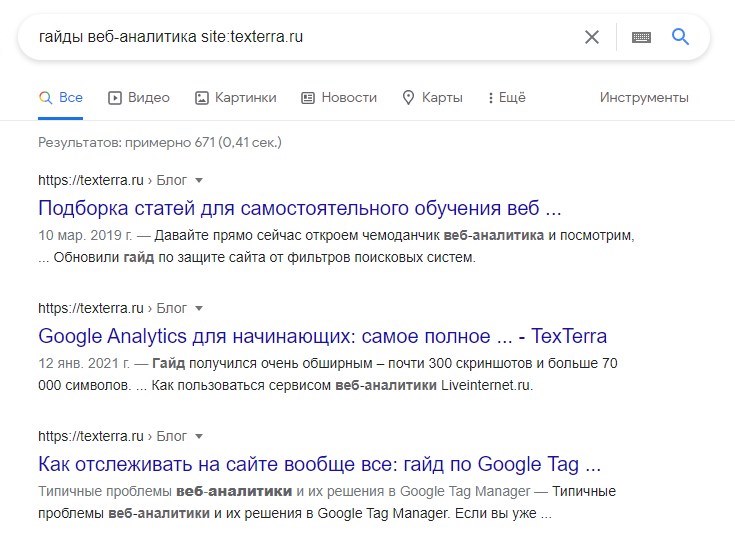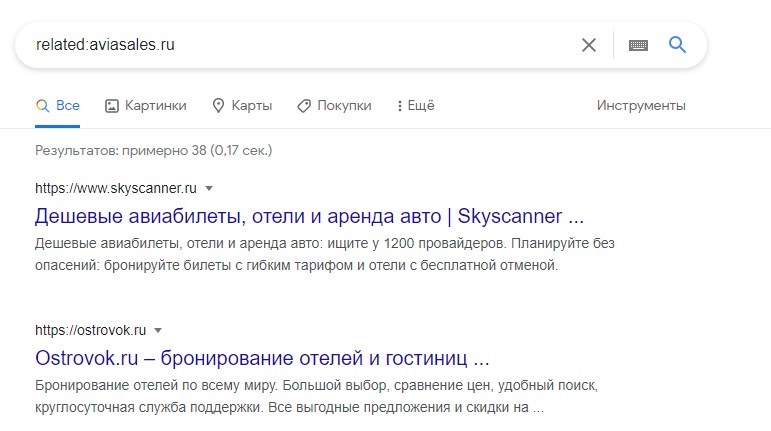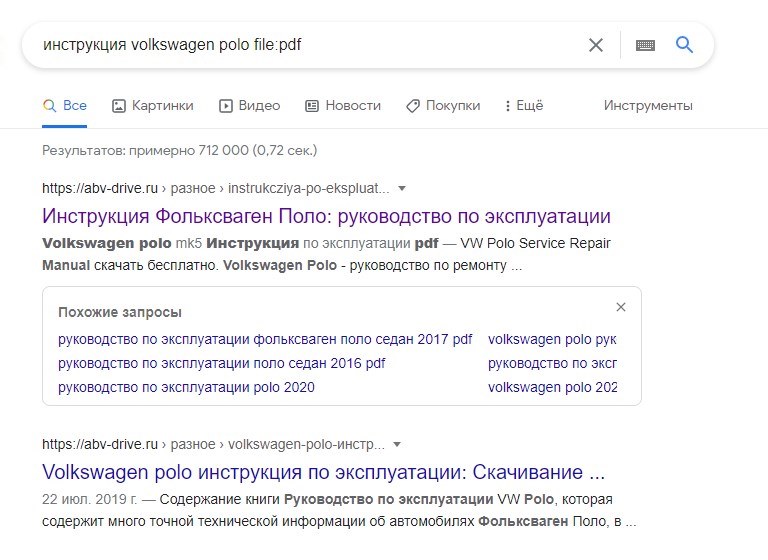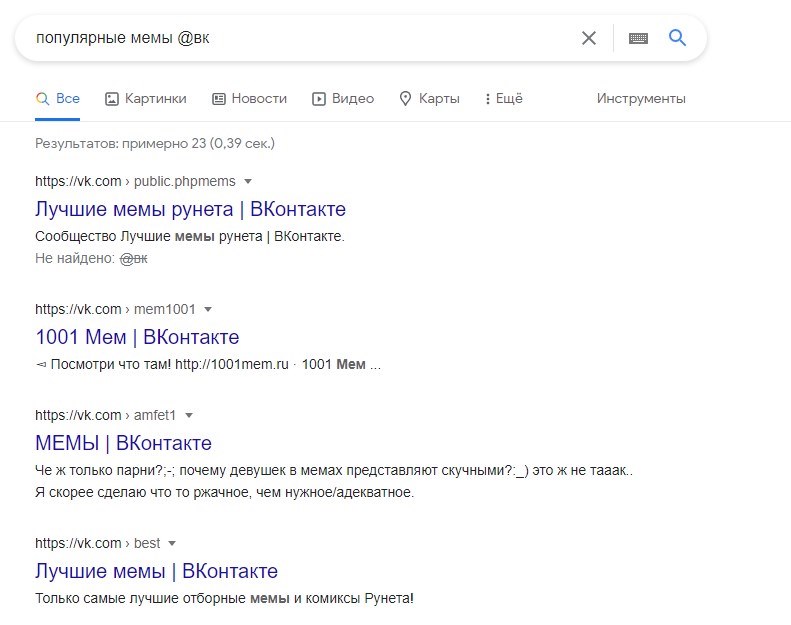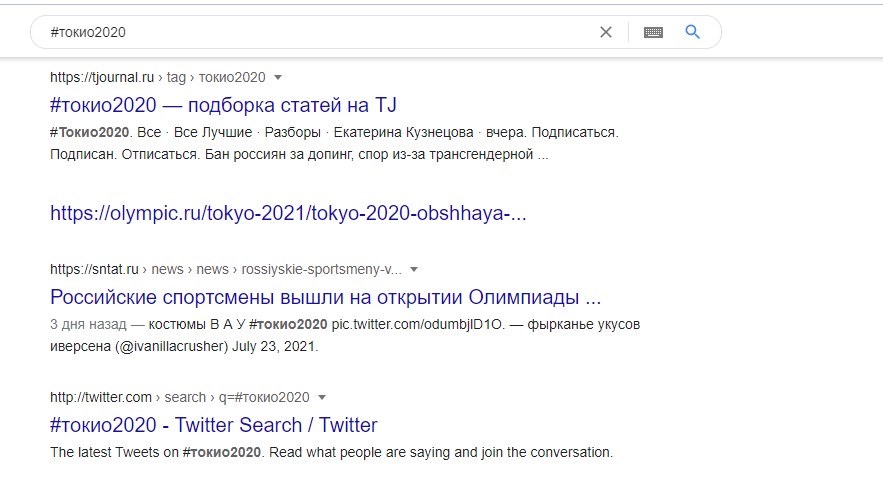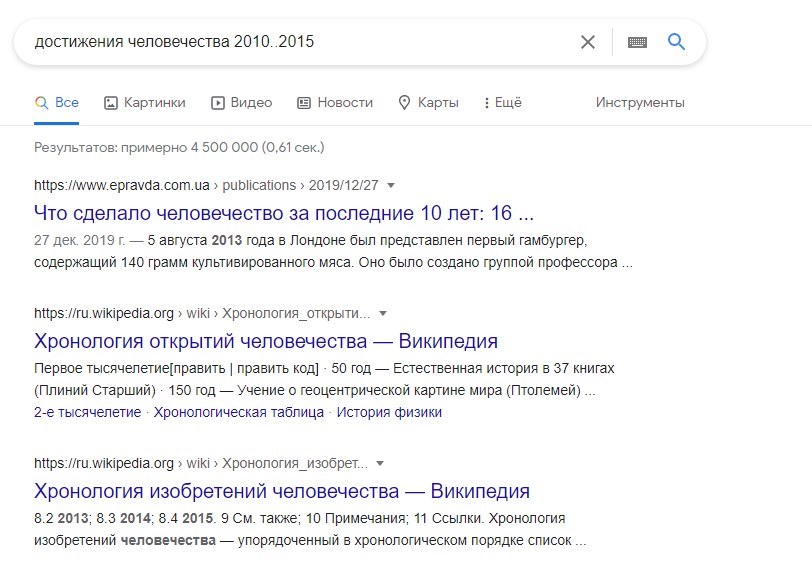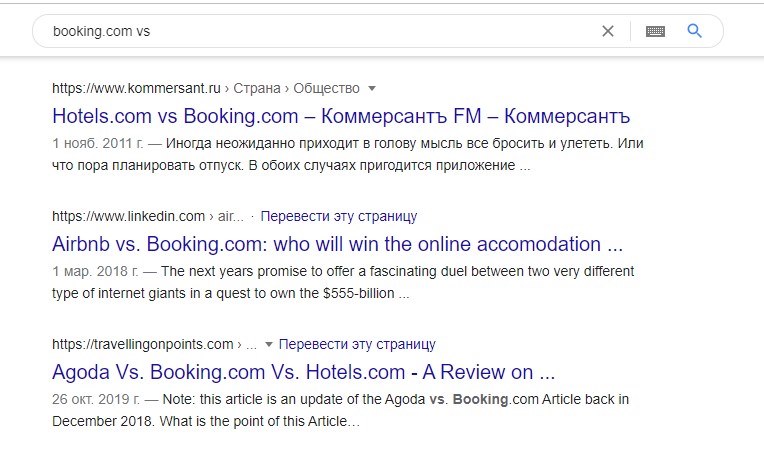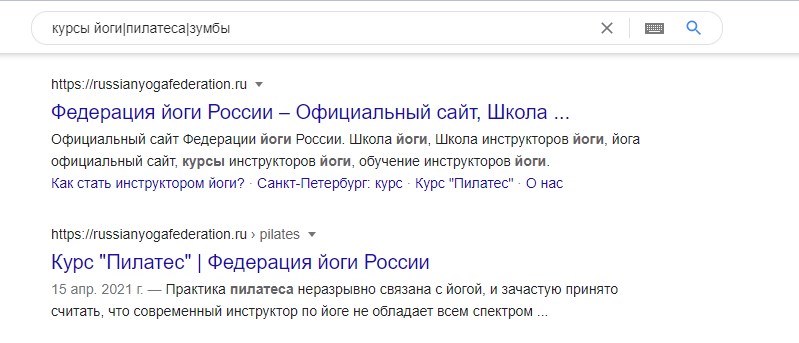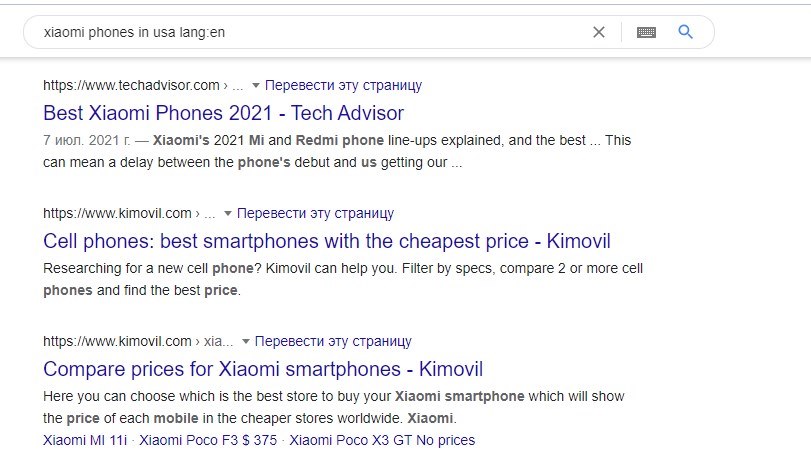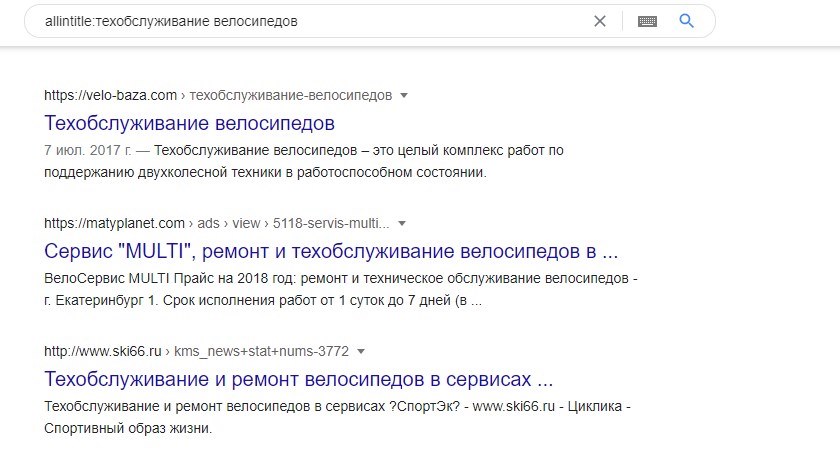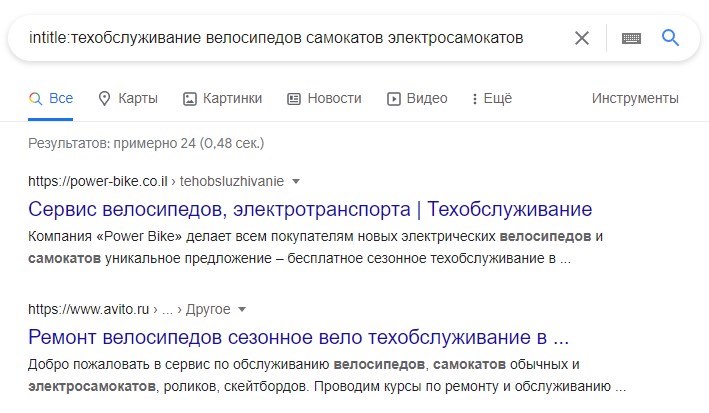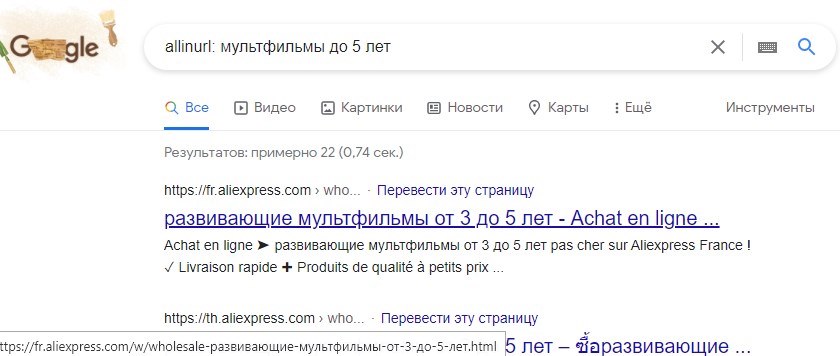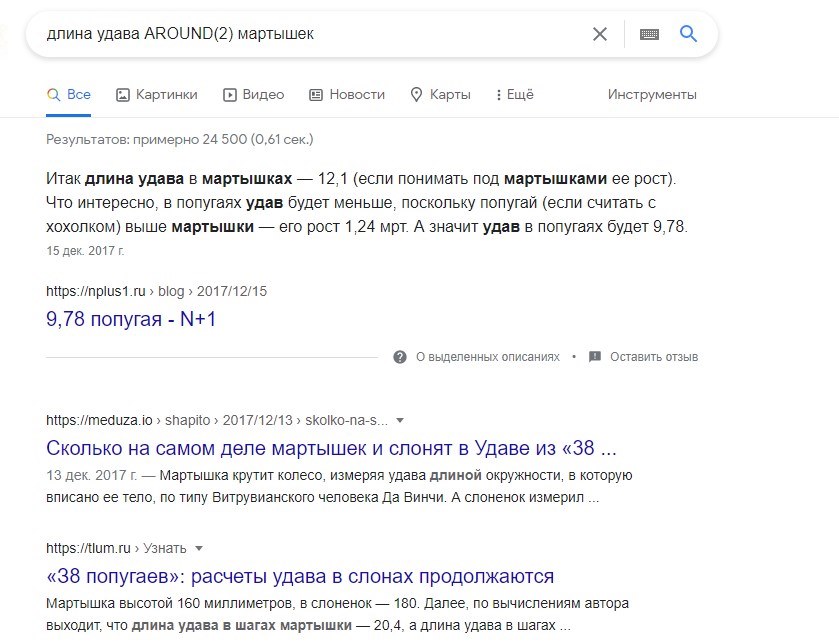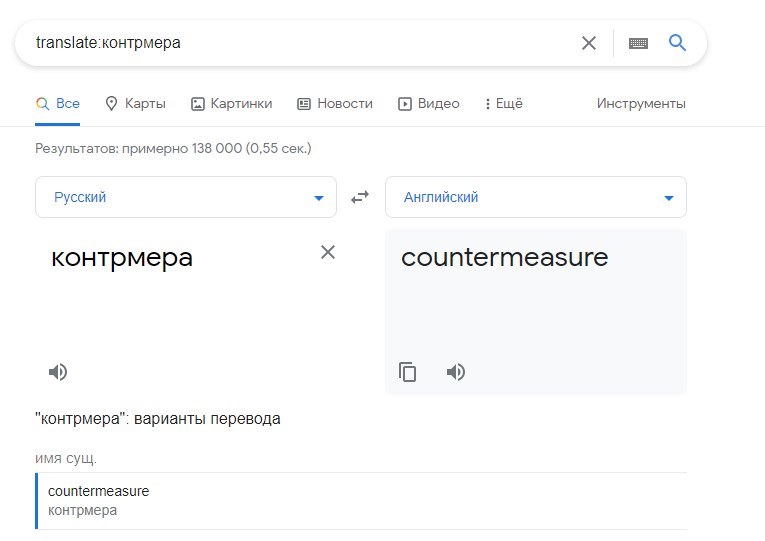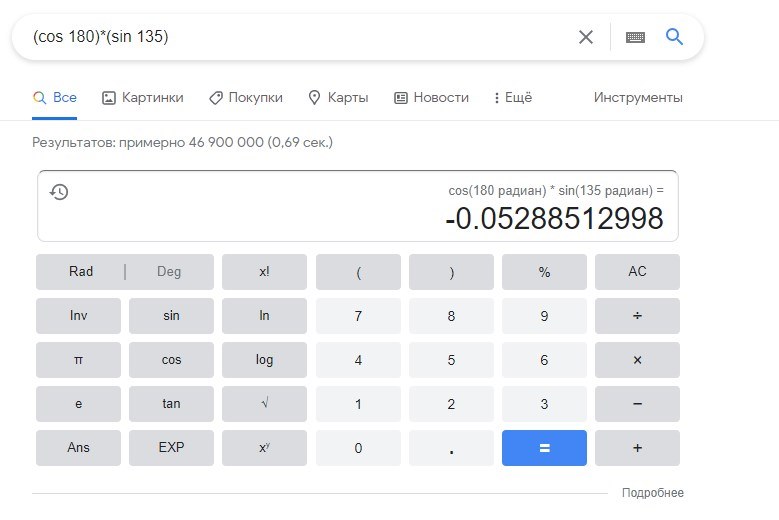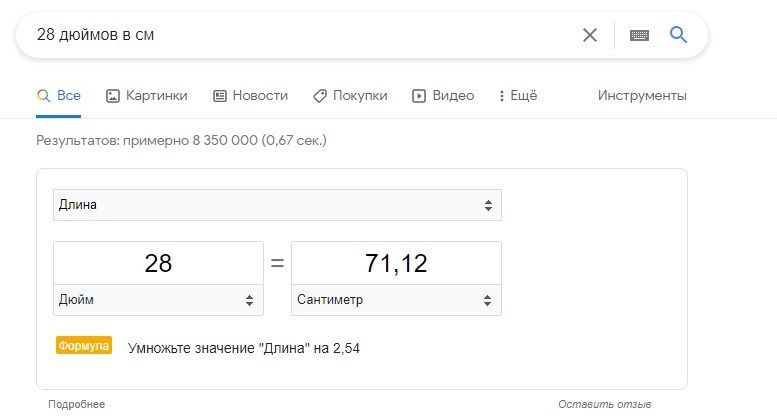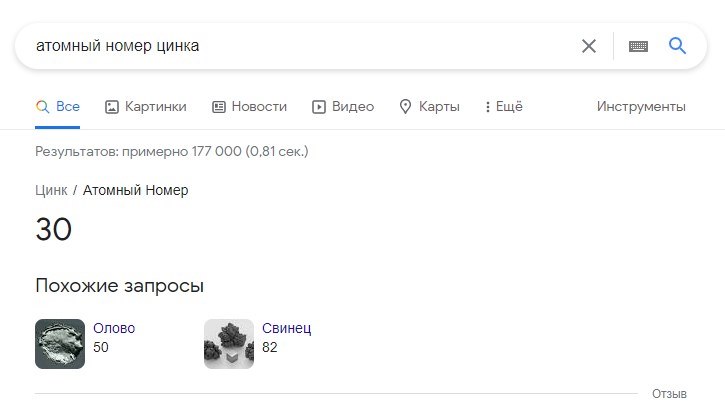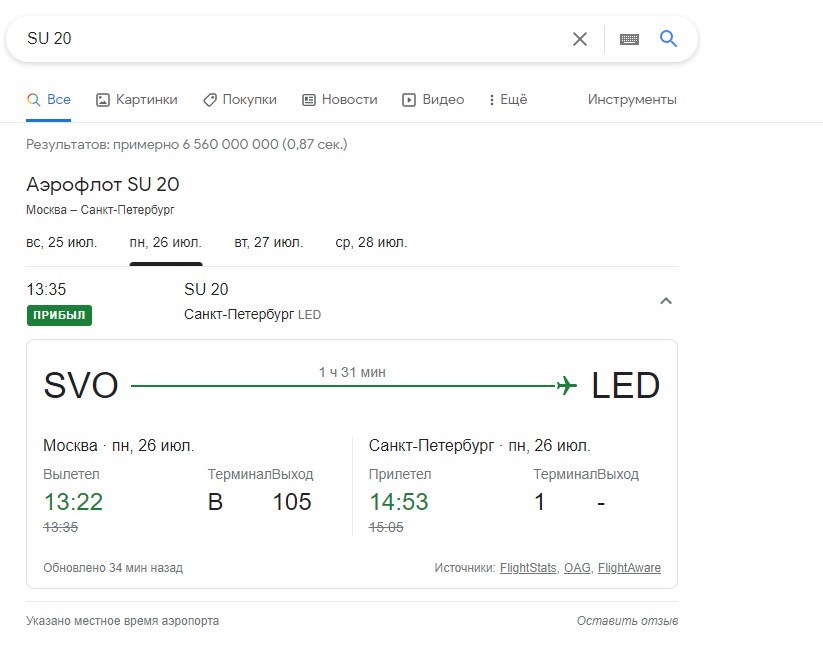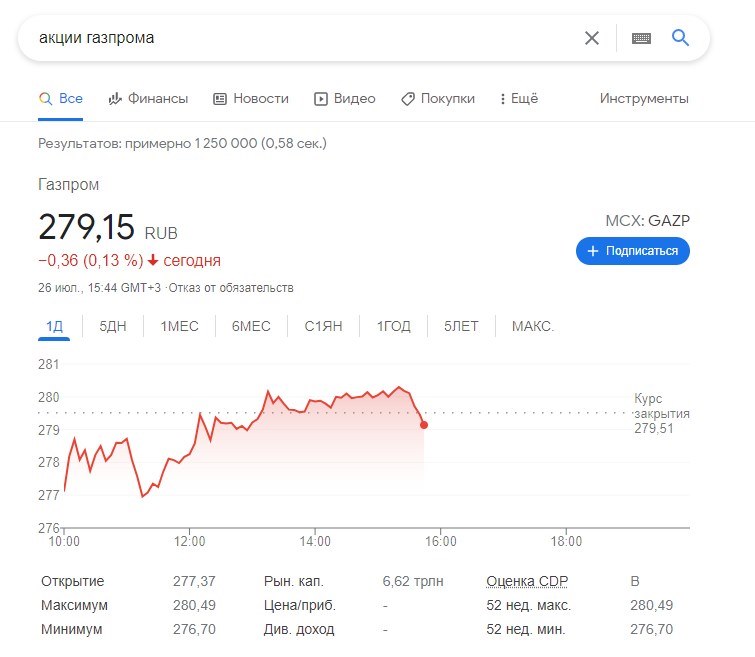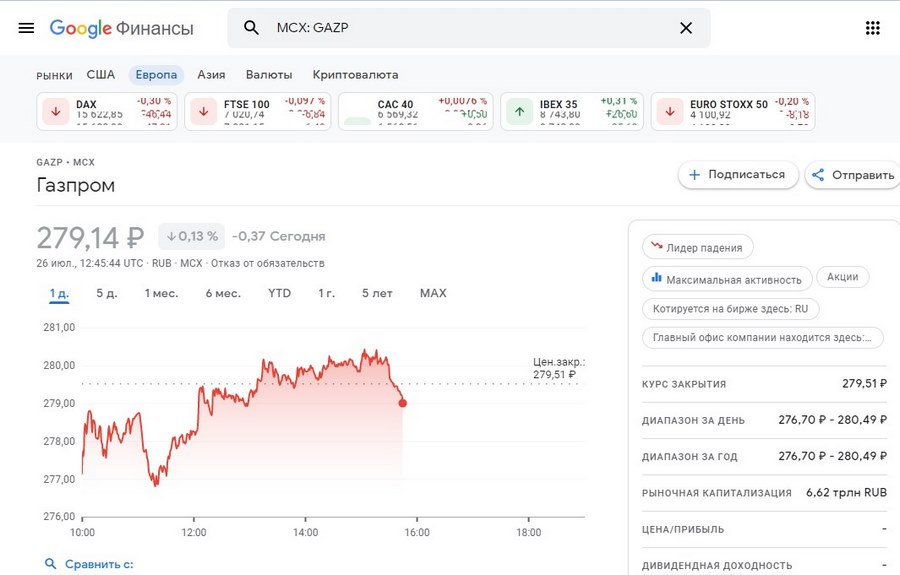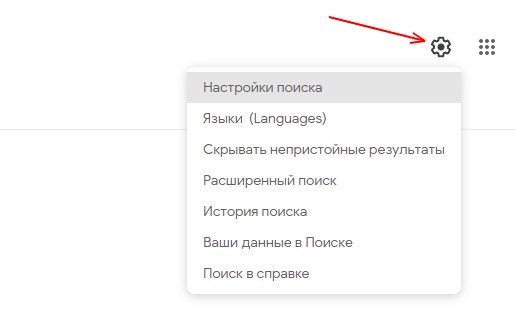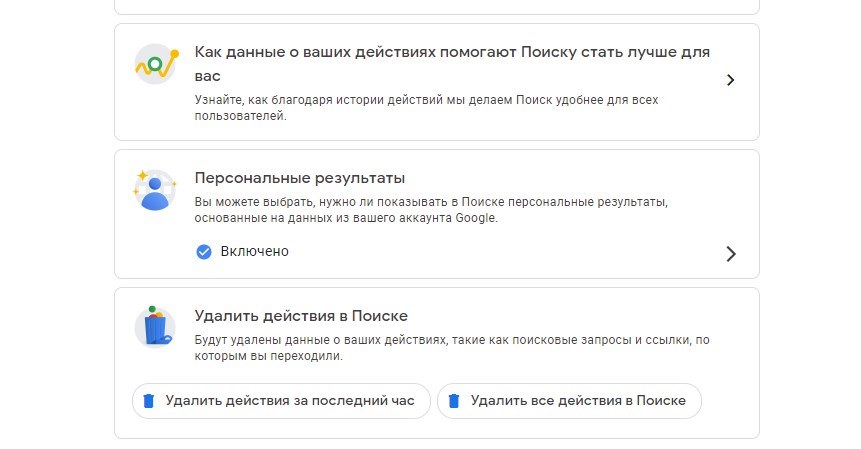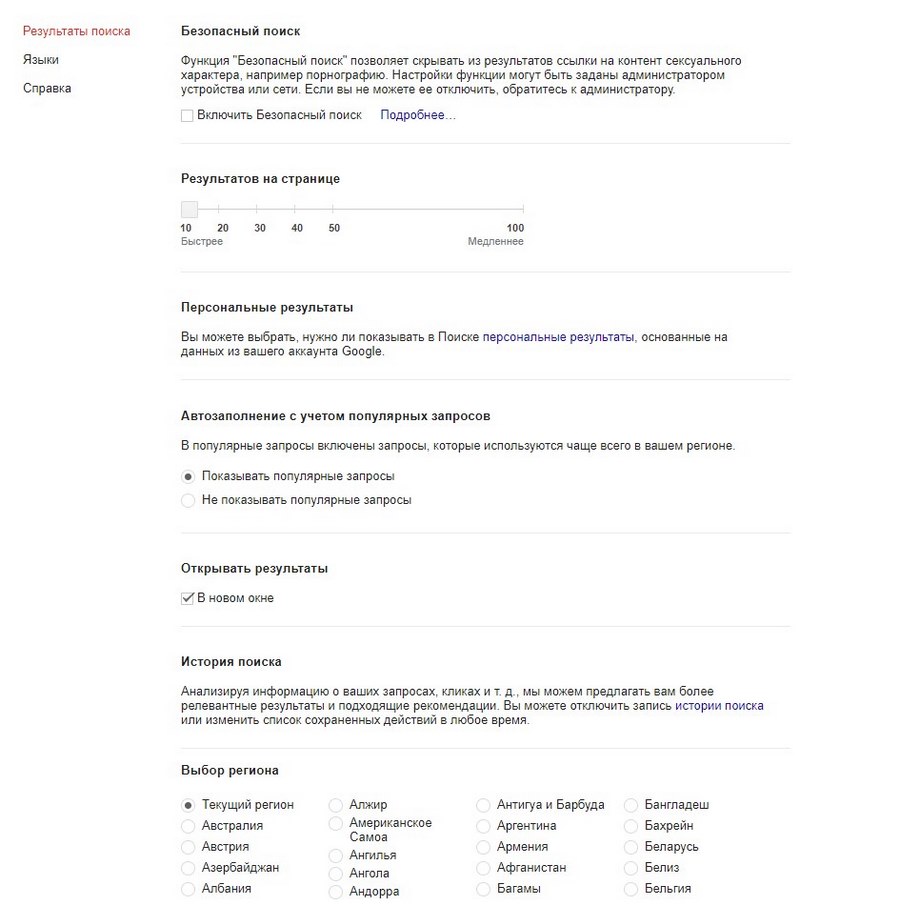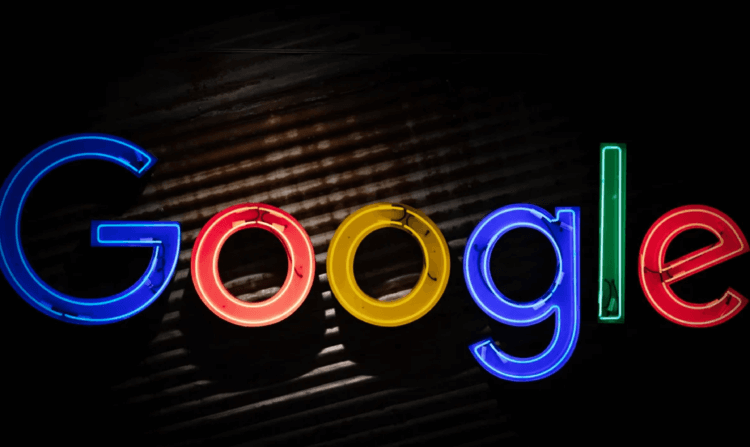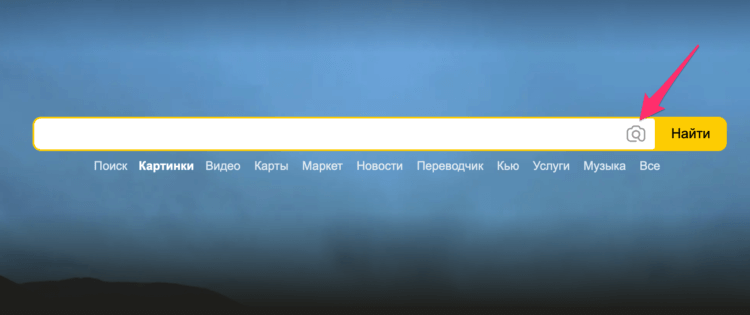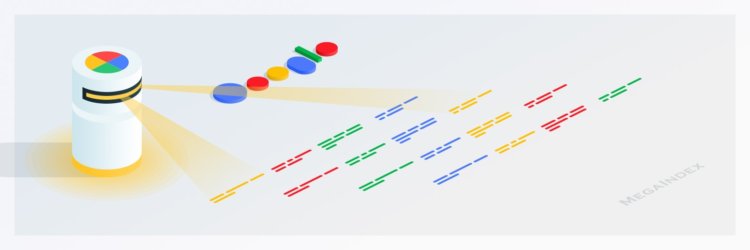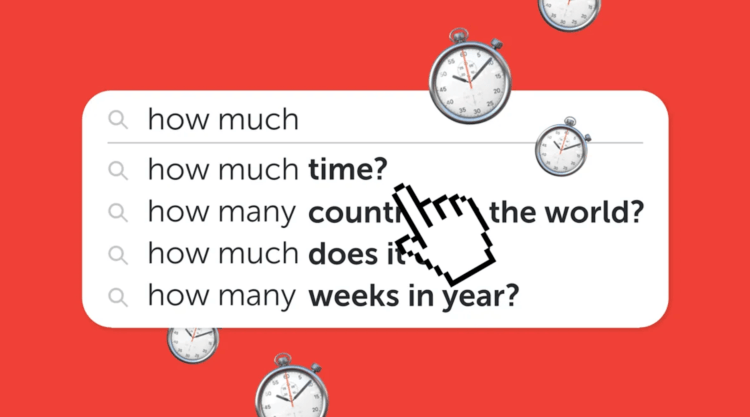Как научиться гуглить чтоб найти то что ищешь
Как правильно гуглить? Практические советы по правильным запросам к поисковой системе
В нашем веке очень часто любят посылать что-нибудь гуглить. Ведь проще всего, когда есть какой-то вопрос обратиться к огромным массивам информации, накопленным годами. Но что делать, если постоянно при помощи гугла находится что-то не то. Остается изучить несколько простых правил пользования поисковой системой, чтобы получать максимально полную и корректную информацию из выдачи.
Поиск по картинкам
Самым, казалось бы, простым способом является поиск по картинке. Ведь чего проще, имея смартфон узнать, что это такое перед тобой, просто загрузив фотографии в поисковую систему. Тут есть несколько вариантов.
Можно искать изображения с компьютера, для этого достаточно просто на сайте Google просто кликнуть на иконку камеры в поисковой строке.
А дальше просто выбрать сохраненное изображение или фото или вставить ссылку из интернета.
Используя смартфон на Anroid, можно просто выбрать приложение Google и нажать на иконку фотоаппарата в поисковой строке. После этого можно загрузить любое фото, сделанное вами когда-либо и узнать, например сколько в интернете стоит кружка, за которую у вас просят дорого в локальном магазине. Или, допустим, узнать породу понравившейся собаки. Или можно, например, узнать, какая модель наушников перед вами. В примерах снизу точно видно, что гугл отработал максимально объективно и точно.
Этот способ напрямую зависит от ПО вашего смартфона, к примеру. На Realme Ui и в ОС телефонов Samsung Galaxy и в любом, у кого установлена камера Google есть возможность максимально быстро средствами своей камеры найти нужную вам информацию, к примеру я решил проверить своего кота Кузю. Просто нажал на соответствующую кнопку в камере и сделал фотографию спящего кота. И гугл и тут не подвел рассказал, что передо мной черный кот))))
Разумеется, подобный функционал есть и в поисковике от Яндекса.
Открываем Яндекс, переходим на вкладку картинку и в поисковой строке появляется фотоаппарат, по щелчку на который можно загрузить картинку или фотографию.
Ну и у кого установлен поисковик от Яндекса на смартфоне, он в любом месте интернета может долго подержать пальцем на интересующей его картинке и выбрать пункт поискать картинку в яндекс, там же он выведет нас на свое приложение умной камеры. По моему мнению яндекс нашел более адекватно и ближе к нам по пониманию, к примеру сразу предложил озон. При этом есть любопытные алгоритмы поиска типа поэзия, решения, сканер.
Поиск нужной фразы, из которой вы не помните кусок
Зачастую возникает ситуация, когда помнишь кусок фразы, но не можешь совершенно точно ее сформулировать.
Достаточно в поисковую строку поставить * вместо забытого
Всего-лишь один маленький символ, а позволяет вспомнить кусочек забытого. Очень полезна функция, на мой взгляд.
Как найти информацию за пределами русскоязычного интернета
Мне, в силу специфики профессии зачастую требуется найти информацию, которой почти нет в русском отделе интернета. Допустим, хотел найти профессиональные форумы по программированию контроллеров АСУТП от американской компании Allen Bradley. Поисковик выдает позиции интернет-магазинов, непонятные отрывки между пикабу и отзовиком, а полезной информации очень мало.
Для утонения языка запроса нужно ввести в поисковую строку команду lang:en в случае английского языка. Ну или любого другого.
И в итоге гугл нам выдаст выборку по англоязычным сайтам
Поиск на конкретном сайте
Есть любопытная функция, когда нужно найти информацию, по какому то запросу, и вы точно помните, на каком сайте это искали. К примеру встроенные поисковики на сайте, могут быть абсолютно ненадежны, тогда приходит на помощь гугл. К примеру, я помню что на нашем сайте был обзор смартфона с названием Встречаем нового героя. Но какая модель была не помню.
вбиваем запрос в поисковую строку site:ixbt.com а дальше сам запрос. И найдем сразу именно то, что помним, именно на нужном сайте, не привлекая ответы поисковика из голливудских сценариев про героев.
Объединение двух запросов в один
Для того, чтобы точно получить результаты поиска где будет именно интересующая вас информация, а не отдельно то и отдельно другое, достаточно вставить & между запросами, а если интересно найти результаты хотя бы с одним словом из запроса то OR
Поиск точной фразы
Если вы точно помните фразу, то достаточно ее просто заключить в кавычки «» и гугл не будет подсовывать варианты между требуемых слов. К примеру очень хочется вспомнить цитату Виталия кличко, а помним только три слова, но точно вводим их в кавычки
Поиск похожих сайтов
Иногда случается вопрос, а как найти сайты, которые делают такой же контент, который вам нравится.
Для этого достаточно ввести операнду related:ixbt.com
Наш сайт выбран для примера, вообще можно вколотить любой сайт
Поиск текста только в адресе сайта
Допустим, вы знаете, как назывался сайт, но помните не точно и вам хочется его найти. Вводим операнду inurl:«требуемый текст»
тогда гугл будет искать только среди названий сайтов.
Исключение части запроса
Зачастую бывает когда ищешь что-то, а в результатах поиска вылезает один и тот же навязчивый и разбросанный на многие сайты материал. Допустим по запросу нива гугл выдает все связанное с популярным внедорожником, а нам не интересно читать про это, просто ставим минус перед тем, чего мы видеть не хотим. К примеру нива — автомобиль
как видите, мы получили интересные находки, а не ворох сайтов с автотематикой.
Поиск файла по его типу
Допустим, нам интересен именно конкретный тип файла. И мы точно знаем что скачивали документ в формате pdf но с очень необъективной темой. Вводим операнду filetype:pdf «нужный текст»
Так мы стократно повышаем шансы найти нужный PDF документ
Поиск по отрывкам из памяти
Тут зачастую вспоминается ситуация, когда помнишь несколько слов из текста песни, а название ее никак не вспомнишь. Используем операнду allintext:«требуемый текст»
Поиск сайтов, ссылающихся на ваш сайт
Если требуется найти сайты, которые в каких-то своих материалах делали отсылку на ваш сайт, можно ввести операнду
Поиск с учетом синонимов
Чтобы расширить результат можно попробовать нагуглить ваш запрос используя его синонимы. Используем знак тильда перед запросом
Конвертер и калькулятор
Очень удобно использовать поисковую строку как быстрый конвертер из всего во все и мгновенный калькулятор
Вот несколько команд, которые помогут вам более точно находить информацию в интернете, надеюсь статья была для вас полезной.
И разумеется не забываем несерьезные, но вполне рабочие «Ок гугл!» «Siri» и «Алиса!»
Как правильно искать в Google: 25 эффективных способов
Поисковики давно заменили собой библиотеки и советы знакомых. Но всегда ли вам удается найти всё, что хотелось? В этой статье мы разберем фишки поисковика Google – они позволят выжать максимум из огромнейшей базы знаний интернета.
Поисковый инструментарий
Если вы еще не обращали внимание на инструменты поиска от Google, самое время это сделать:
При нажатии на кнопку «Инструменты» вы откроете небольшое меню, в котором можете:
Кроме того, к инструментам можно отнести категории объектов поиска:
А если вы ищете изображения, то инструментарий поиска здесь самый обширный:
Вы можете фильтровать картинки по размеру, цвету, типу, лицензии на использование. Кроме того, не так давно в поиск были добавлены категории поиска (теги снизу от строки поиска), по которым вы можете выбрать нужное направление для поиска, если одно слово имеет несколько значений.
Уточнение запросов
«Гугл» на русском – вещь непредсказуемая, особенно в последнее время. Вводя фразу с определенным, как вам кажется, смыслом, вы получаете достаточно большой разброс выводимых тематик:
Чтобы найти фразу именно в том виде, в каком вы вводили ее в строку поиска, используйте кавычки:
Особенно хорошо этот метод работает с длинными фразами, например, выдержками из книг, если вам необходимо найти источник.
Обязательное включение слова в поиск
Если вам нужно, чтобы слово точно входило в результаты поиска, то его можно выделить с помощью тех же кавычек:
На самом деле это не панацея, но в большинстве случаев помогает. Кроме того, Google сам подсказывает вам возможность включить слово в список обязательных для поиска, если результаты выдачи не совсем соответствуют запросу.
Исключаем лишнее
Чтобы гарантированно избавить себя от некорректной выдачи, вы можете исключить определенные слова из поискового запроса, использовав знак минуса:
Не стесняйтесь использовать этот хак несколько раз – вы вполне можете вводить запрос с несколькими исключенными словами. Хорошо помогает, например, когда вам нужно найти песню по тексту, а выдается что-то другое.
Усложняем поисковый запрос
Если вы хотите гарантированно включить в результаты поиска нужные вам слова, то используйте оператор AND:
Оператор можно использовать несколько раз, если вы наблюдаете постоянное игнорирование «Гуглом» заданных вами слов в поисковой фразе.
Если же требуется найти информацию либо по одному, либо по другому слову, то можно использовать оператор OR:
Восстановление недостающих слов
Если вы точно не помните содержание фразы, которую вам надо найти, то поставьте звездочку на месте недостающих слов. Google автоматически будет подставлять любое количество слов на ее месте:
Поиск информации на нужном сайте
Если вы точно знаете ресурс, котором вам необходимо искать информацию, то используйте оператор site: для поиска исключительно по нему:
Вы также можете уточнить раздел сайта, чтобы как в примере выше найти данные только в разделе блога, или наоборот – в разделе услуг.
Поиск сайтов, похожих на выбранный
Чтобы найти сайты со схожим контентом, введите оператор related: перед адресом сайта:
Таким образом вы можете найти похожие сайты, а затем искать информацию на них, используя оператор site:
Поиск файлов для скачивания
В том случае, когда вам нужен не сайт, а сразу файл с необходимой информацией, вы можете производить поиск по формату этого файла. Укажите его через оператор file: и добавьте искомый текст:
К сожалению, искать можно только один тип файла, как-либо увеличить выбор форматов в одном поисковом запросе не удается.
Поиск по социальным сетям
Если вам необходимо найти контент, размещенный в одной из социальных сетей, игнорируя прочие сайты, то вы можете использовать короткое наименование соцсети через символ «собаки» @:
Поиск по хештегам
Соответствующим образом можно искать темы по хештегам, достаточно добавить «решетку» # перед нужным запросом:
Нахождение информации с числовым диапазоном
Если вас интересует информация с числом, находящимся внутри заданного диапазона, то вы можете задать его, поставив двойную точку между числами:
Прием помогает найти отрезок между датами, модели техники внутри диапазона значений, товары по нужным ценам и т.п. Попробуйте различные варианты чисел.
Поиск конкурентов
Эта возможность – скорее лайфхак, чем инструмент поисковика. Чтобы увидеть, какие конкуренты есть у бренда, введите его наименование и добавьте vs.
Задание диапазона для слов внутри фразы
Если вам нужно объединить под одним знаменателем несколько интересующих моментов, то введите их через прямую черту | – так «Гугл» выдаст сайты, включающие слова из заданного вами диапазона с одним общим значением:
Вы можете объединять такие диапазоны, получая всевозможные наборы слов и автоматически находить сайты, с ними связанные.
Поиск на разных языках
Выбор языка доступен в инструментарии Google-поиска, однако вы можете воспользоваться оператором lang: и не переключаться лишний раз в настройках.
Поиск только по заголовкам
Если вам нужно найти слова или фразы исключительно в заголовке страниц сайта, то используйте оператор allintitle:
Обратите внимание, что такая конструкция работает, когда все слова из фразы располагаются в заголовке. Если же вы хотите найти часть слов в заголовке, а остальные в любом месте страницы, то можно воспользоваться оператором intitle:
В данном случае только «техобслуживание» будет обязательно располагаться в заголовке, а остальные слова будут встречаться в других частях страниц, причем не обязательно все сразу.
Поиск по строке URL
Довольно удобный способ находить страницы, точно содержащие нужные вам словосочетания – указание оператором allinurl: необходимости искать текст в URL страниц.
При этом участвуют все заданные вами слова. Аналогично инструменту поиска по заголовкам, вы можете использовать оператор inurl:, чтобы указать какое слово точно должно располагаться в адресе страницы, а какие могут быть в любой другой ее части.
Поиск с пропущенными словами
Если вам известна часть фразы, а слова внутри нее вы точно не помните, но помните, сколько их было, то воспользуйтесь оператором AROUND(Х) – он выдаст сайты, где между указанными вами частями фразы будет от 1 до Х слов.
Для русского языка оператор работает так себе, но по крайней мере число слов соблюдает.
Переводчик в поисковой строке
Чтобы сразу перевести текст (по умолчанию с русского на английский или с определенного системой языка на русский), наберите translate:слово
Быстрый калькулятор
Чтобы не искать сайты с калькуляторами, вводите выражение прямо в поисковую строку:
Как видно по скриншоту, мощности у инженерного гугл-калькулятора неплохие, причем поддерживаются функции, графики и теоремы.
Google-конвертер
Переводите одни единицы в другие, просто набирая их через “в”.
Так действовать гораздо проще, чем искать сайт с указанием числа одних единиц в других и потом конвертировать на калькуляторе. Кроме того, вы можете быстро редактировать значения и увидеть формулу расчета, которой сможете пользоваться в дальнейшем.
Карманный справочник
Google-поиск может помочь с различными физическими и другими величинами. Быстрые ответы сразу же выдают вам нужную информацию, достаточно только правильно сформировать запрос:
Кроме установленных или определенных величин, вы можете узнать температуру Солнца, время восхода в Выборге, официальные языки Бельгии и т.д. (список бесконечен).
Электронное табло от Google
Если вы знаете номер авиарейса, то просто введите его в поисковик, чтобы получить информацию по нему:
В дороге такой метод способен сэкономить вам время и нервы.
Курсы акций и другая финансовая информация
Для деловых людей у Google имеется инструмент поиска информации об акциях различных компаний. Введите «акции» и название:
Обратите внимание на ссылку «Финансы» под поисковой строкой. Если вас интересует исключительно тематическая информация о рынках, акциях и ценных бумагах, то проще будет перейти в этот раздел и производить поиск в нем:
Дополнительные возможности и настройки Google-поиска
Чтобы сделать поиск более удобным и персонализированным, откройте настройки поиска в правом верхнем углу экрана (значок шестеренки слева от вашего аватара):
Вернемся к настройкам поиска. Нажмите на соответствующий пункт, и откроется меню параметров:
Здесь вы можете включить безопасный поиск, выводить больше результатов на странице, отключить показ популярных запросов в меню подстановки и выбрать регион для поиска. К сожалению (или наоборот, к счастью), Google-поиск не позволяет получать выдачу по конкретному городу – только в рамках страны.
Попробуйте изменить эти параметры и посмотреть, как изменится выдача по привычным уже поисковым запросам. Попробуйте варьировать и сочетать настройки с изложенными выше лайфхаками и скриптами, комбинируйте несколько способов гугления для получения наилучшего результата.
В Google имеются все возможности для крайне гибкого и всеобъемлющего поиска, позволяющие находить даже самые редкие данные: на закрытой конференции семь лет назад представитель компании говорил о 60 триллионах проиндексированных страниц. С тех пор их число только умножилось.
В Google и «Яндексе», соцсетях, рассылках, на видеоплатформах, у блогеров
Гуглим быстро и эффективно: общий гайд
Поток информации льётся на нас беспрерывно, рекламные баннеры и рассылки поджидают на каждом углу. И чтобы чувствовать себя в интернете как рыба в воде, нужно научиться фильтровать этот поток, направлять его в нужное русло и оперативно находить необходимую информацию.
Поисковики постоянно предлагают нам новые способы фильтрации и добавляют инструменты, упрощающие жизнь. Но и SEO-специалисты не отстают, делая всё возможное, чтобы продать нам рекламный контент под соусом полезных, информативных советов.
Я поделюсь с вами некоторыми очевидными (и не очень) способами поиска в Google, которые помогут вам сэкономить время и силы.
Используйте операторы для фильтрации поиска.
В основном поисковые операторы используются в контекстной рекламе. Например, с их помощью маркетологи отсеивают лишние слова, чтобы не «слить» рекламный бюджет. Но операторы могут быть также полезны и для обычных пользователей, ведь с их помощью гораздо легче ориентироваться в результатах поисковой выдачи.
И если пользоваться операторами постоянно и с умом, вместо хаотичного набора предложенных статей и ресурсов вы получите настоящий архив с указателями и пронумерованными секциями.
Операторов существует много, поэтому я остановлюсь на тех, которые использую регулярно. Например, чтобы найти точную фразу или форму слова — возьмите её в кавычки. Очень полезно при поиске первоисточника информации или автора определённой цитаты.
Для поиска профиля в социальных сетях, добавляйте к названию аккаунта символ “@” («собачку»), а для поиска по хештегу ставьте перед нужным словом “#” (знак «решётки»).
Исключить слова, которые не хотим видеть в выдаче, можно с помощью оператора “-” (минус). К примеру, если нам нужно убрать из результатов поиска ненужные ссылки и поискать альтернативные значения слова «утка», мы можем «отминусовать» нерелевантные слова. В данном случае мы убрали из выдачи результаты с упоминанием слова «домашняя».
Если вы потерялись на сайте с большим объёмом данным, оператор “site:” сузит ваши поиски и поможет найти нужную статью по заданному запросу в рамках определённого сайта. Вводим ключевое слово и через пробел добавляем “site:*название сайта*”.
Можно пойти дальше и задавать конкретное местоположение слова, ведь по умолчанию поисковые роботы Google смотрят запрос в содержимом страниц. Для поиска внутри URL мы используем “inurl:”, для поиска в заголовке страницы выбираем “intitle:”, в тексте — “intext”. Для поиска страниц, на которых размещены ссылки с заданным ключевым словами, надо использовать оператор “inanchor:”.
Если мы хотим ограничить поисковую выдачу по статьям, у которых в заголовке присутствует «развитие бренда», наш запрос должен выглядеть таким образом.
Для того чтобы отобразить выдачу по любому из нескольких слов (обычно похожих по смыслу), выбираем оператор “OR”. В данном случае мы хотим увидеть ссылки в результатах поиска с любым из заданных слов. Такой метод расширяет зону поиска и отлично работает с синонимами.
Если мы помним первое и последнее слово в словосочетании или предложении, знак “*” («звездочка») поможет показать поисковику, что он может произвольно подставить слово или фразу в указанном месте. Ставить знак “*” можно вместо каждого забытого или произвольного слова.
Если вы хотите отыскать файл в конкретном формате, используйте оператор “filetype:” с указанием расширения файла: pdf, docx и т.п.. Например, вот так выглядит запрос на выдачу ссылок с документами в формате pdf по заданным ключам.
А для того, чтобы найти источник, в котором упоминаются сразу все указанные ключевые слова, перед каждым словом мы добавляем знак “&”. Слов указать можно достаточно много, но помните, что с каждым словом вы всё сильнее сужаете зону поиска.
Задайте нужные параметры для сайтов или изображений в расширенном поиске.
Для более изощрённых мастеров гуглинга существует расширенный поиск веб-страниц и изображений. Он предлагает точечные фильтры — например, установку временного промежутка поиска, чтобы найти самый актуальный материал. А ещё вы можете выбрать из списка нужный язык и указать регион, в котором статья была опубликована.
Не забывайте про инструменты, которые предлагает нам Google.
Google постоянно расширяет свой инструментарий как развлекательными, так и полезными для работы фичами. Гугл-калькулятор позволяет производить вычисления сразу же в поисковой строке, как и конвертер валюты. Достаточно вбить «100 долларов в рублях», как высветится виджет с результатом.
Обращайте внимание на подсказки Google — список предложенных запросов, который выдаётся вам, как только вы начинаете печатать. И не забывайте об удобном инструменте поиска по картинкам. Для этого нужно зайти в Google Картинки и нажать на значок фотоаппарата.
Эта функция помогает найти нужный источник по изображению, посмотреть, где используется нужная картинка или же просто откопать название фильма по скриншоту.
Иногда полезно взглянуть свежим взглядом на привычные инструменты. Особенно если мы пользуемся ими на каждодневной основе. И помните, что поисковая машина — робот, хоть и продвинутый. Старайтесь формулировать свои мысли точно и лаконично. Гуглите с умом, юные падаваны, и да пребудет с вами сила.
Как правильно гуглить информацию в интернете
Вы задумывались на тему того, правильно ли вы гуглите информацию? Думаю, что каждый из пользователей хоть раз сталкивался с проблемой, когда не получается правильно подобрать запрос. Проблема действительно очень распространенная, и каждый из нее выходит по-разному. Мы нашли для вас некоторые лайфхаки, с помощью которых поиск в сети больше не будет представлять из себя такую уж проблему, даже если вопрос будет действительно редким.
Правильно задать вопрос в интернете не так просто, как кажется.
Я всегда испытывал проблемы по этому поводу. Помню, как в юношестве бросал все дело, только потому, что ничего не находил в гугле. Со временем это, конечно, решилось, но перед этим приходилось долго советоваться на эту тему с гуру поиска.
Поиск по картинке
Удивительно, но до сих пор мало кто знает, что можно искать в интернете с помощью картинки. Где это пригодится? Да везде. Часто случается так, что мы ищем какой-то товар в интернете, но не знаем, как он называется. Думаю, особенно актуально, когда встречаете разные штуки с АлиЭкспресс, которых нет в наличии у данного продавца.
В таких случаях проще всего воспользоваться поиском подобного рода. Тем более, что сделать это проще простого. Если вы используете Google Chrome, то это лучше сделать вот так:
Если честно, то все, что касается поиска, я уже много лет доверяю Яндексу. И хромом совсем не пользуюсь. Не знаю почему. Может быть внутри меня играет глубокое чувство патриотизма или просто раздражает минимализм главной страницы гугла. Если надо найти какое-то изображение, я просто открываю главную страницу, ввожу туда «Поиск по картинке» и перехожу по ссылке. Также удобно было бы держать ее в закладках.
Как воспользоваться поиском по картинке в Яндексе.
Как найти цитату в гугле
Знали бы вы, насколько часто я ищу разные цитаты. Песни, стихи, фильмы, — постоянно. Плюс ко всему, я часто ворую разные фразочки из произведений и использую их в жизни. «Страх делает тебя пленником, надежда дарит тебе свободу», — это одна из моих любимых.
Чтобы найти какую-либо информацию дословно, вам необходимо всего лишь поставить все выражение в кавычки, и в поиске вам будут показаны только те сайты, которые содержат эти цитаты. Да, вот так просто, я тоже в первое время не верил. Обязательно попробуйте. Гугл тоже достаточно умный, поэтому позаботился о вас заранее.
Как найти любую цитаты в интернете.
Как исключить слово из поиска
Кстати, из мира смартфонов на Android, недавно пришла недобрая весть. Компания Samsung планирует отказаться от выпуска одного из самых топовых устройств по соотношению цена-качество, об этом уже рассказывал наш автор Артем Сутягин. Рекомендую к прочтению.
Как объединить два запроса
Недавно я решил закупиться новой техникой и подумал приобрести себе новый ноутбук для путешествий. Но так и не решил, что лучше взять: планшет или ноутбук. В итоге на сайтах просматривал и те, и другие варианты.
Но как загуглить сразу два запроса? Так сказать, два в одном. Чтобы посмотреть и то, и другое. Решение достаточно очевидное: просто поставьте знак «|» между двумя запросами. Таким образом вы сможете найти все, что вас интересует.
Как загуглить на английском
За долгие годы в университете я заметил, что как только ты можешь называть себя профессионалом в какой-то области, в рамках русскоязычного интернета становится очень тесно. Что я имею в виду? Допустим, я знаю, что недавно в США были проведены исследования на тему контроля здоровья с помощью Galaxy Watch 4.
Очевидно, что изначально новость появится на англоязычных ресурсах, значит гуглить на русском просто бесполезно. Чтобы вбить запрос изначально исключая всю русскоязычную литературу, достаточно поставить перед запросом “lang:” и указать после двоеточия соответствующий язык в сокращенном варианте, например: en.
Гуглить на английском не так сложно, как кажется.
Как найти нужную фразу
Еще одной проблемой всегда для меня был поиск определенных фраз. Бывает так, что в голове крутится редкое выражение, но вспомнить конкретное слово просто не выходит. В пример отлично подойдут крылатые фразы из фильма Брат Алексея Балабанова: «Любишь * люби и холодок».
Думаю, что многие вспомнят фразу, глядя на эту фотографию.
Пользовались ли вы хоть раз подобными лайфхаками? Часто возникает такая необходимость? Поделитесь своим мнением по этому поводу в нашем Телеграм-чате. Будет интересно прочесть.
Новости, статьи и анонсы публикаций
Свободное общение и обсуждение материалов
Xiaomi – один из самых продуктивных производителей смартфонов. Пожалуй, таким же ассортиментом, как он, не обладает больше никто. Компания не может себе позволить выпустить один конкретный смартфон. Нет. Она выпускает сначала одну модель, потом делает её улучшенную версию для тех, кому хочется что-то покруче. Затем – упрощённую модель для тех, кому подешевле. А вдогонку – ещё пару моделей с какими-то изменениями. Чисто на всякий случай. Тем лучше для нас, ведь это только способствует правильному выбору. Но выбирать тоже нужно уметь.
Насколько я знаю, подобным ключей для более точного поиска немного больше, чем здесь представлено. Поиск по картинке уже не новость. Лет как несколько. А вот поиск с исключением языка весьма интересная фича. Но вот описание правил её работы придётся гуглить. В статье про это ни слова. «поставить перед запросом “lang:” и указать после двоеточия соответствующий язык в сокращенном варианте, например: en.» а между ключом и запросом пробел нужен? А как исключить русский язык или китайский? И почему «en», а не «eng»? При упоминании ненавистников Apple пример был приведёт конкретный и наглядный, а дальше почему нет? Хорошо относящийся к своим читателям автор не стал бы так делать, а расписал бы поподробнее. Хорошо относящийся к своим читателям, но ленивый автор написал бы, где эту инфу найти;)
Иначе получается статья «Крутая удобная функция для поиска информации. Работает если поставить специальный флаг вместе с запросом. Очень помогает.» И дальше начинается гугление — что за функции такие, как их писать — с пробелами, прописными или строчными и так далее…